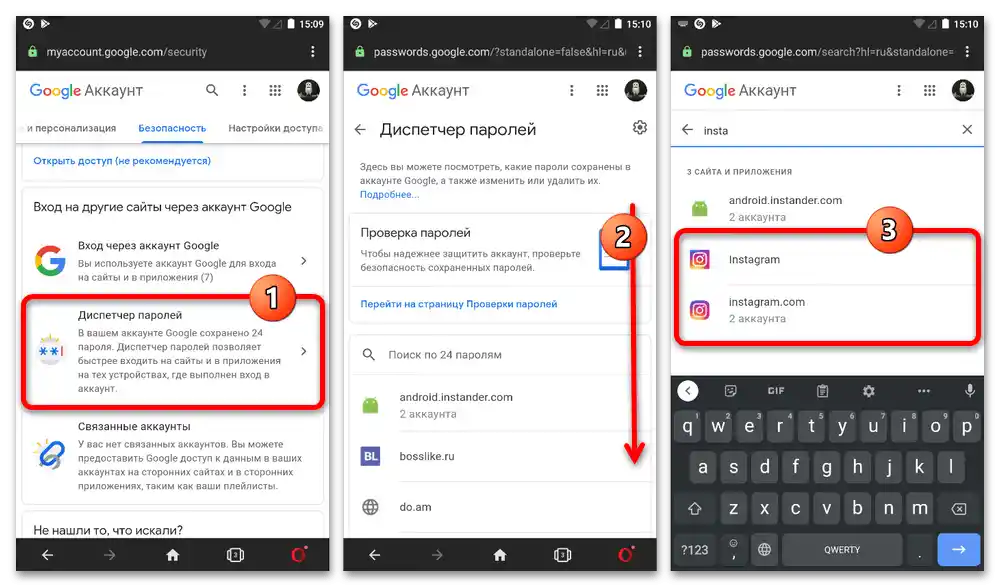Zawartość:
Sposób 1: Ustawienia konta
Podstawowy sposób na przeglądanie haseł do Instagramu polega na korzystaniu z ustawień konta na urządzeniu, niezależnie od tego, czy jest to Apple, czy Google, w zależności od platformy. Możliwe jest to tylko pod warunkiem, że potrzebne dane zostały wcześniej zapisane w powiązanym koncie i są dostępne jako opcje do autouzupełnienia podczas odwiedzania strony startowej aplikacji lub oficjalnej strony internetowej serwisu społecznościowego.
Opcja 1: iOS
Na urządzeniach iOS hasło do Instagramu można znaleźć w ustawieniach w osobnej sekcji, gdzie przechowywane są dane do logowania na różnych stronach internetowych i w aplikacjach mobilnych.
Zobacz także: Przeglądanie zapisanych haseł na iOS
- Przejdź do "Ustawienia" z listy standardowych aplikacji, przewiń stronę w dół i dotknij pozycji "Hasła i konta". Zazwyczaj ta czynność jest podobna dla wszystkich wersji systemu operacyjnego.
- Będąc na stronie "Hasła i konta", kliknij w blok "Hasła stron i aplikacji" i znajdź "Instagram.com", w razie potrzeby korzystając z pola na samej górze ekranu. Może być tu zapisanych kilka kont, zebranych w ramach jednego wpisu.
- Dotknij zaznaczonego wiersza i w razie potrzeby wybierz konto. Po tym w bloku "Hasło" wyświetli się poszukiwana informacja związana z podanym powyżej nazwą użytkownika.
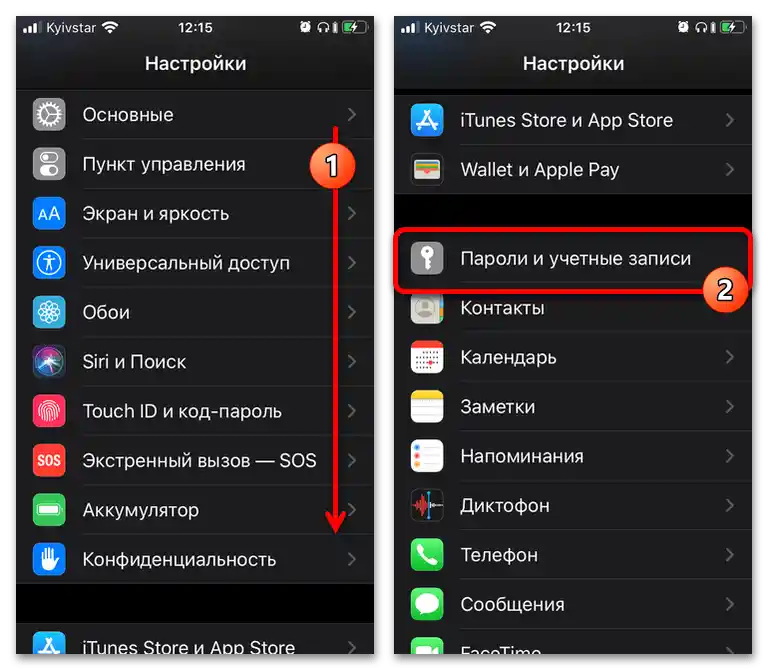
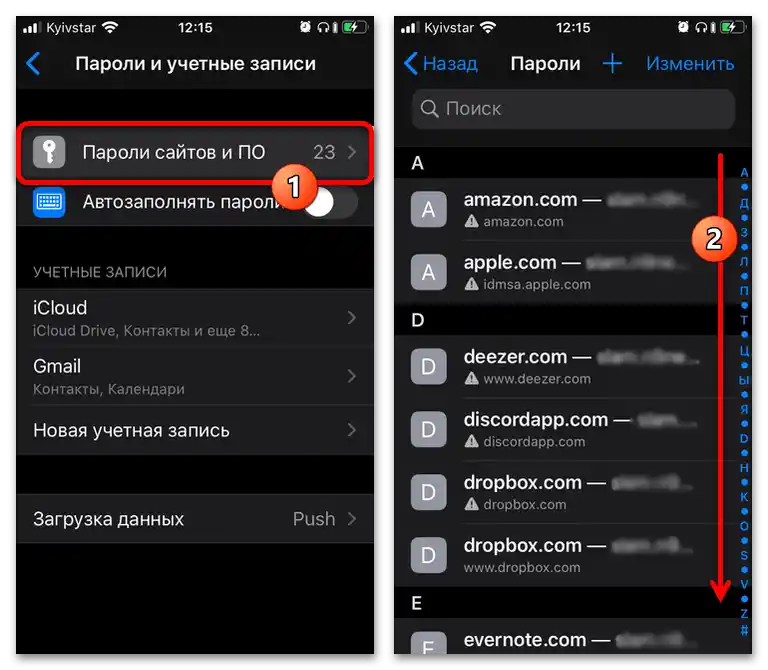
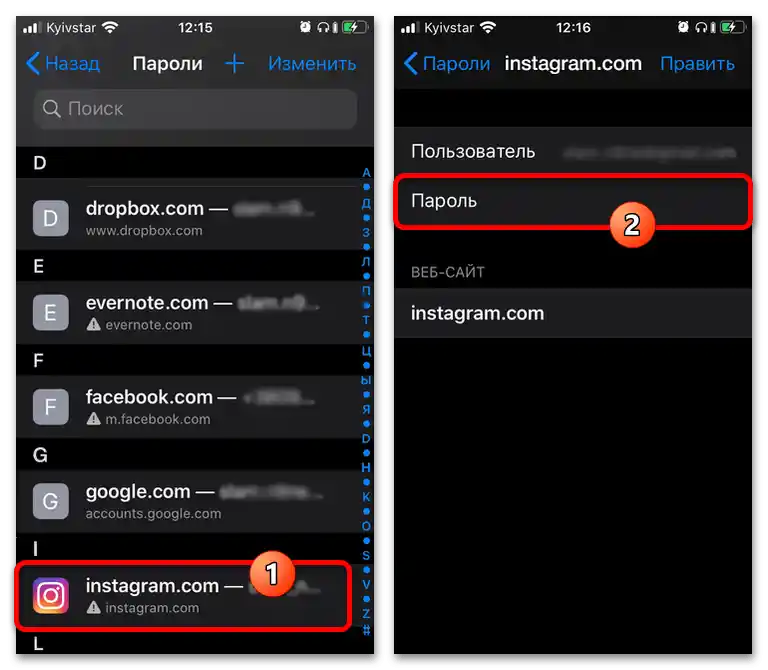
Na życzenie możesz skorzystać z linku "Edytuj", aby uzyskać dostęp do ustawień zapisanych danych.Zmiana parametrów podanych tutaj nie wpłynie na konto Instagram – tylko na dane autouzupełniania.
Opcja 2: Android
Jeśli korzystasz z urządzenia z systemem Android, głównym kontem jest Google, chyba że taka opcja nie będzie w pełni dostępna (na przykład w przypadku najnowszych modeli smartfonów Huawei/Honor). Aby uzyskać dane potrzebnego konta, należy odwiedzić specjalną sekcję w ustawieniach systemu operacyjnego, skorzystać z osobnej aplikacji firmy lub strony internetowej.
Zobacz także: Przeglądanie zapisanych haseł na Androidzie
- Otwórz ustawienia Google na urządzeniu przez opcje systemowe, dotykając zdjęcia profilu w przeglądarce lub korzystając z osobnej aplikacji. Następnie skorzystaj z bloku z adresem e-mail i w pojawiającym się menu naciśnij przycisk "Zarządzanie kontem Google".
- Na następnej stronie przewiń menu nawigacyjne w lewo i wybierz sekcję "Bezpieczeństwo". Podobnie należy postąpić tutaj, ale tym razem znaleźć blok "Logowanie na innych stronach przez konto Google".
- W podanym poddziale dotknij bloku "Menadżer haseł", aby przejść do pełnej listy stron i aplikacji, w których zalogowano się z późniejszym zapisaniem danych. Możesz samodzielnie znaleźć Instagram lub skorzystać z pola "Szukaj haseł" znajdującego się na samej górze.
![Jak zobaczyć hasło do Instagrama na telefonie_007]()
Zobacz także: Przeglądanie haseł w Google Smart Lock
- Aby zobaczyć dane aplikacji, w nazwie opcji nie powinno być zbędnych znaków – tylko nazwa oprogramowania, podczas gdy w przypadku strony internetowej będzie podany pełny adres URL. Dotknij odpowiedniego punktu z listy, wybierz konto i potwierdź, ponownie podając hasło do konta Google.
- Po dotarciu na stronę z danymi aplikacji lub strony internetowej, aby zobaczyć hasło w tym samym polu, dotknij ikony z przekreślonym okiem.Możesz również ograniczyć się do automatycznego kopiowania do schowka, korzystając z ikony znajdującej się obok.
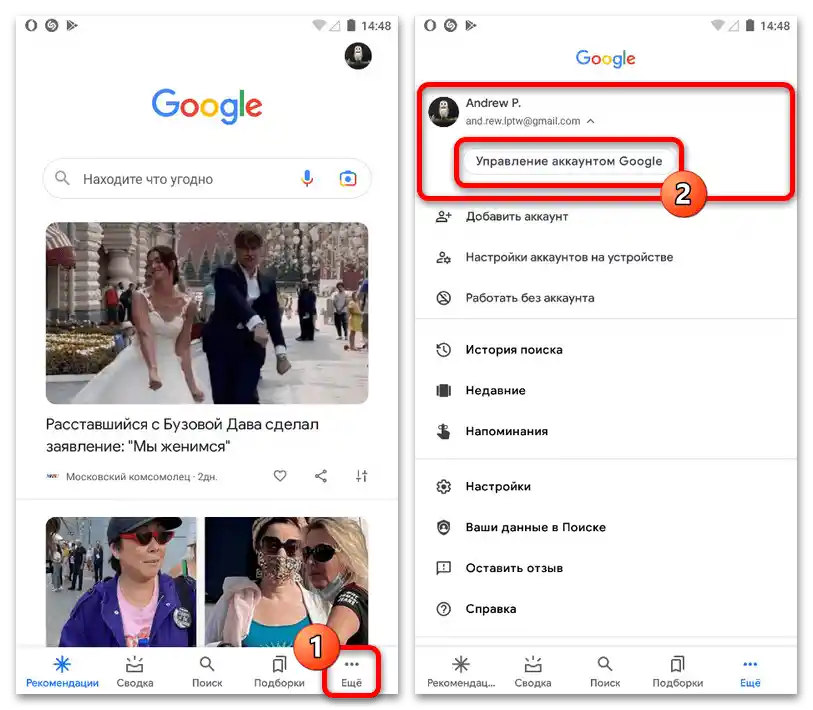
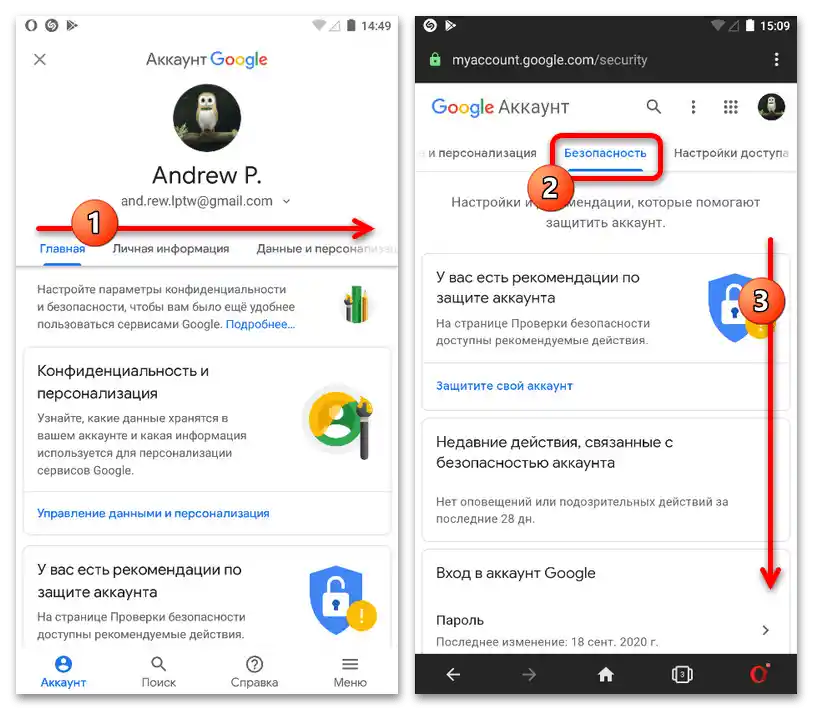
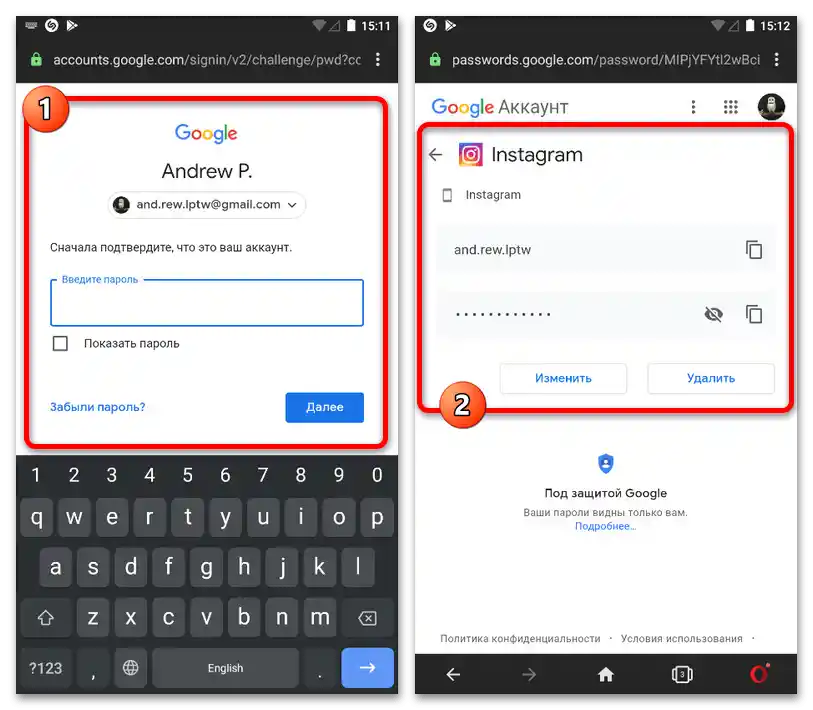
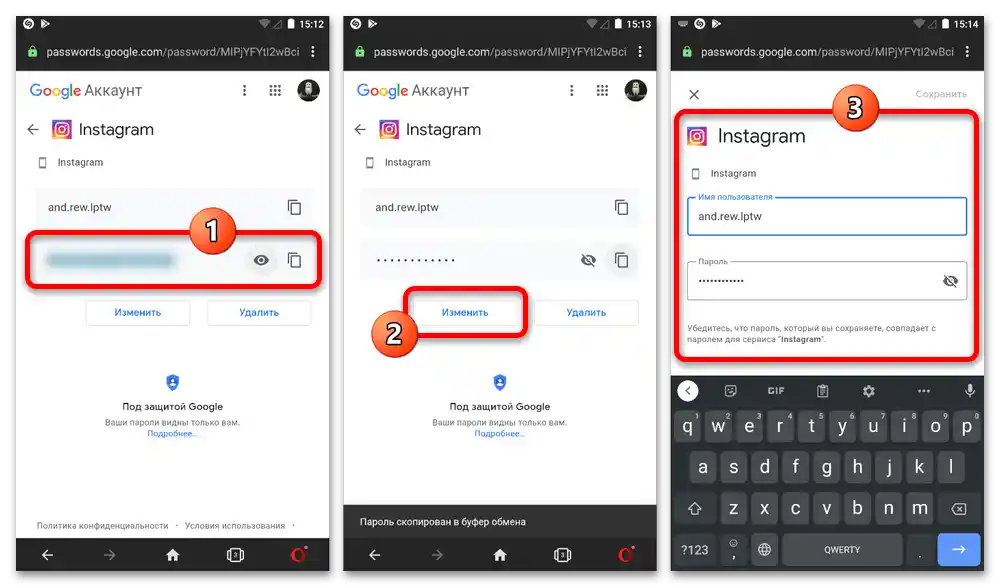
Nie zapominaj o możliwości zmiany i usunięcia informacji w razie potrzeby, mając na uwadze, że konsekwencje dotyczą jednocześnie wszystkich autoryzowanych urządzeń.
Sposób 2: Ustawienia przeglądarki
Z uwagi na to, że na stronie i w aplikacji Instagram używany jest ten sam hasło, jako alternatywę dla ustawień jednego konta na urządzeniu można skorzystać z opcji przeglądarki internetowej. Zadanie to wykonuje się praktycznie identycznie w każdej mobilnej przeglądarce, dlatego zostanie omówione na przykładzie tylko jednej opcji, podczas gdy z innymi możesz zapoznać się samodzielnie według innej instrukcji.
Czytaj także: Przeglądanie zapisanych haseł w przeglądarce z telefonu
- Niezależnie od otwartej strony przeglądarki, kliknij ikonę wywołania głównego menu (logo, jak w naszym przykładzie, lub trzy kropki po prawej stronie paska adresu) i wybierz "Ustawienia".
- Będąc na stronie o tej samej nazwie, przewiń listę opcji w dół do bloku "Przeglądarka". Tutaj należy dotknąć punktu "Hasła" i na następnym ekranie rozwinąć podsekcję "Zapisane hasła".
- W razie potrzeby korzystając z wyszukiwania, znajdź "Instagram.com" na liście zapisanych informacji i dotknij odpowiedniego punktu, aby przejść do przeglądania danych. Poszukiwany zestaw znaków będzie dostępny w ramach bloku "Hasło".
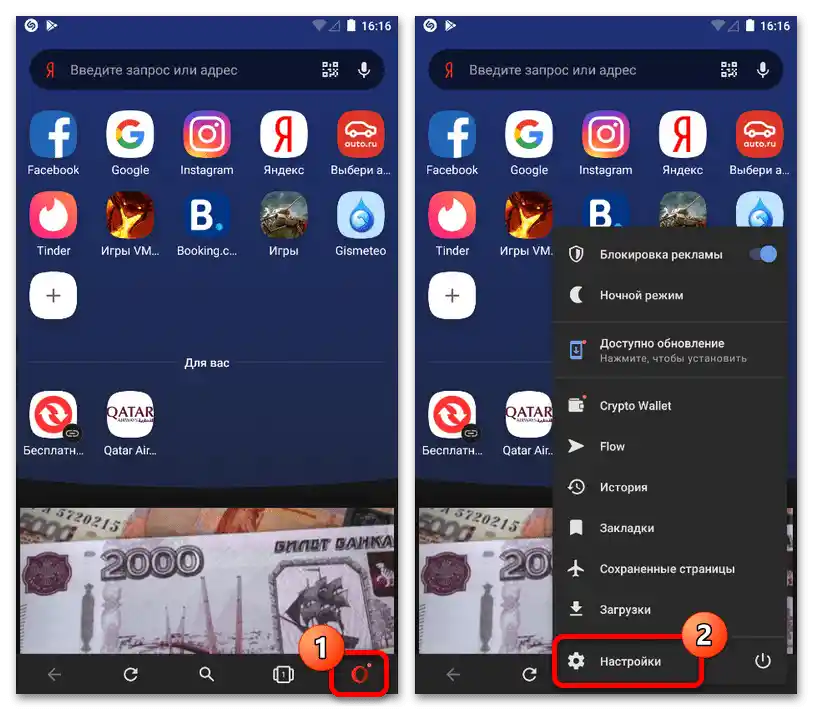
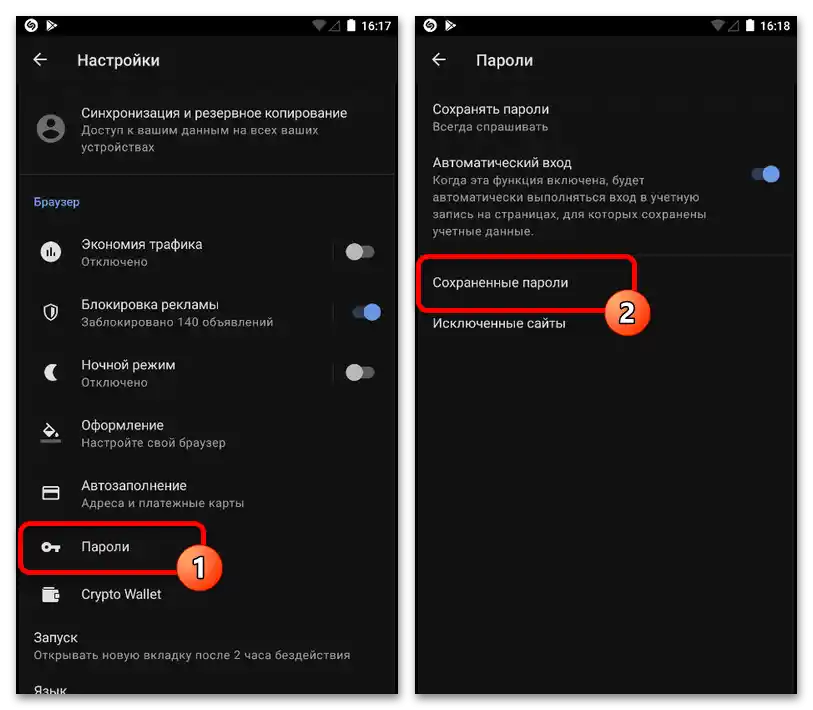
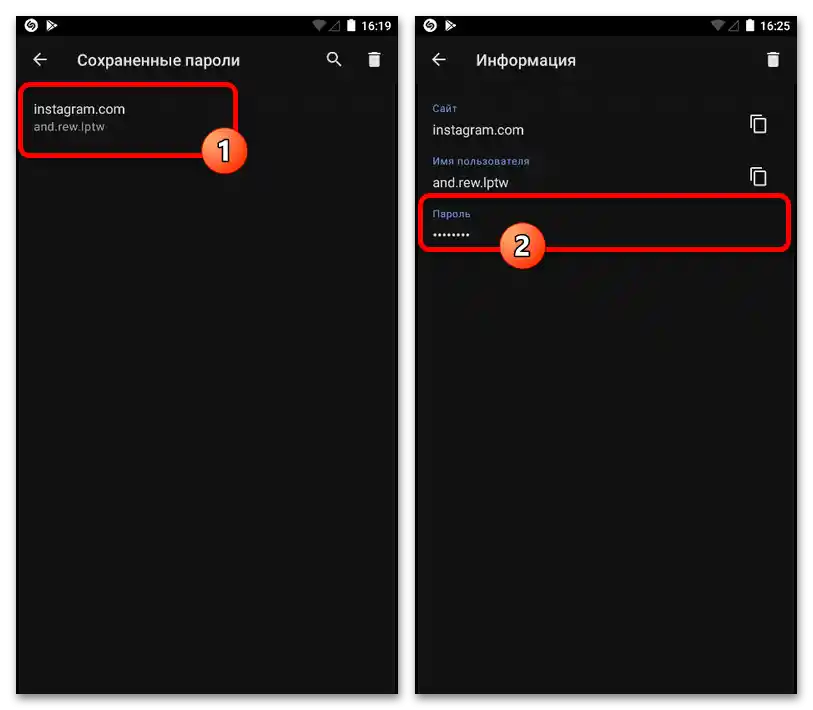
Zazwyczaj, analogicznie do ustawień Google, powinny być dostępne przyciski kopiowania i przeglądania informacji, ale bez możliwości zmiany. Wskazane znaki będą aktualne zarówno dla strony internetowej, jak i aplikacji, pod warunkiem, że wybrana jest odpowiednia kombinacja loginu i hasła.
Sposób 3: Zmiana hasła
W przypadku braku dostępu do danych przedstawionych wcześniej sposobami, pozostaje ostatnie rozwiązanie w postaci przywrócenia konta Instagram, co pozwoli na podanie nowego hasła, które w rezultacie stanie się aktywne.Aby wykonać potrzebne działania, wymagany jest dostęp do numeru telefonu lub adresu e-mail podanego w ustawieniach konta.
Szczegóły: Przywracanie hasła do Instagramu z telefonu
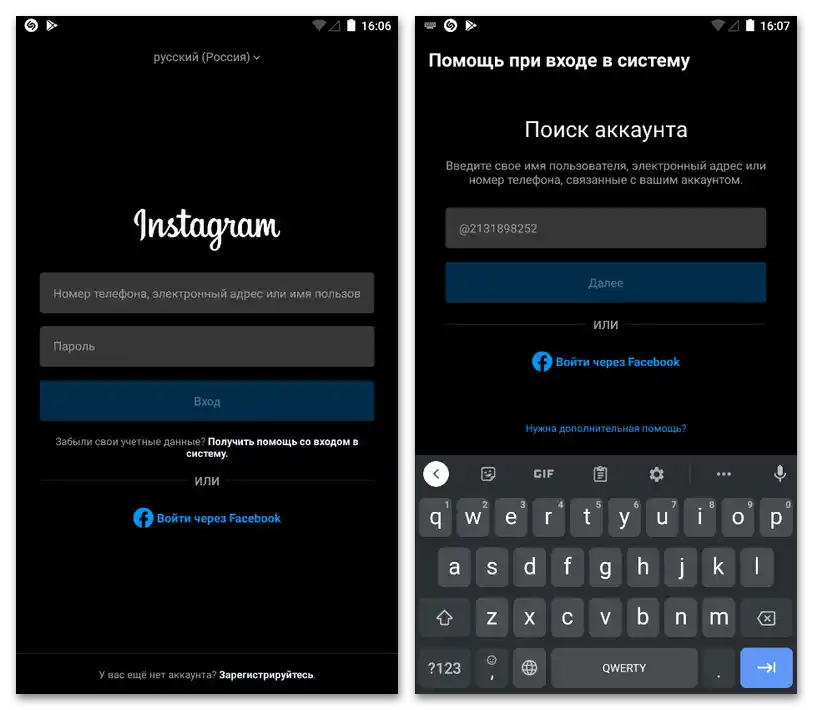
Aby przeprowadzić przywracanie, należy wylogować się z konta, skorzystać z linku "Pomoc w logowaniu" i wybrać najdogodniejszą opcję potwierdzenia, czy to e-mail, czy numer telefonu. Szczegółowo ta procedura opisana jest w osobnej instrukcji na stronie pod podanym powyżej linkiem i będzie aktualna niezależnie od wersji sieci społecznościowej.